【2025最新】iPad用イラスト・お絵描きにおすすめのアプリ【有料/無料】

iPad・iPad Proでイラストやマンガ、アニメーション、MV用アニメ、デザインなどの、クリエイティブな活動をしてみたい人にオススメのアプリを、有料・無料含めた12種類紹介します! たくさんあるお絵描きアプリの中から将来性や機能などの選ぶためのポイントをピックアップ! 迷っている人はぜひ参考にしてみてください。
アプリを選ぼう
この記事では、人気のあるiPad用のお絵描きアプリを14個紹介しています。
14個のアプリのうち、どのアプリが自分に合っているか、以下のような視点で検討してみてはいかがでしょうか。
興味のあること、やりたいことができる機能が揃っているか
iPadでどんなイラストを描いてみたいのか、例えば、イラストだけでなくマンガやアニメーションを作ってみたい、同人誌を作りたい、Web上での発表だけでなく、印刷物やグッズを作りたい……など、やりたいことが増えたときに、無料アプリや簡易的なアプリでは機能が足りない場合があります。
絵を描くモチベーションを持ち続けられるか
紙と鉛筆・絵具などのアナログ画材で描くことと、iPadでデジタルで絵を描くことは根本的に異なるため、初めのうちはどうしても練習・慣れが必要になります。
実際、アナログの画材と同じように描けないことで早々に挫折してしまう人もいます。
アプリによってタッチや使う機能が異なるため、いろいろなアプリを試してみるよりも、ひとつのアプリで根気よく練習していくことが自分の表現を手にいれる最短ルートになります。
憧れのプロの作家さんと同じアプリを使えば、モチベーションが続いたり、ブラシやメイキングを参考にしやすいという利点があります。
先を見据えて、学校や仕事で使えるアプリか
高機能な有料のお絵描きアプリは、イラストや漫画、美術関連の学校で教材としても使用されています。
これから専門学校への進学や、プロのクリエーターを目指している方は、機能が多く、プロも使用しているアプリに慣れておくといいでしょう。
(学校の教材では、Adobe製品や、CLIP STUDIO PAINT(クリスタ)などのグラフィックアプリが主に使用されています。)

紹介アプリ一覧
各アプリ名をクリック(タップ)すると、詳しい紹介を確認してみましょう。
- アイビスペイントX(ibisPaint)
- CLIP STUDIO PAINT(クリスタ)PRO
- CLIP STUDIO PAINT(クリスタ)EX
- Procreate
- Procreate Dreams
- MediBang Paint(メディバンペイント)
- MediBang Pro
- Sketchbook
- Adobe Fresco
- Adobe Illustrator
- Realistic Paint Studio
- Art Set
- Zen Brush 3
- Affinity Designer 2 iPad版
- Linearity Curve ベクターグラフィックデザイン
やりたいこと・描きたい作品のタイプに合わせてカテゴライズすると以下のようになります。参考にしてください。
キャラクターイラスト、ファンアートを描きたい
アニメーションで絵を動かしたい
デジタルでもアナログの画材のタッチで描きたい
ロゴや表紙デザインをしたい
イラスト、マンガが描ける、スマホで人気の無料ペイントアプリのiPad版
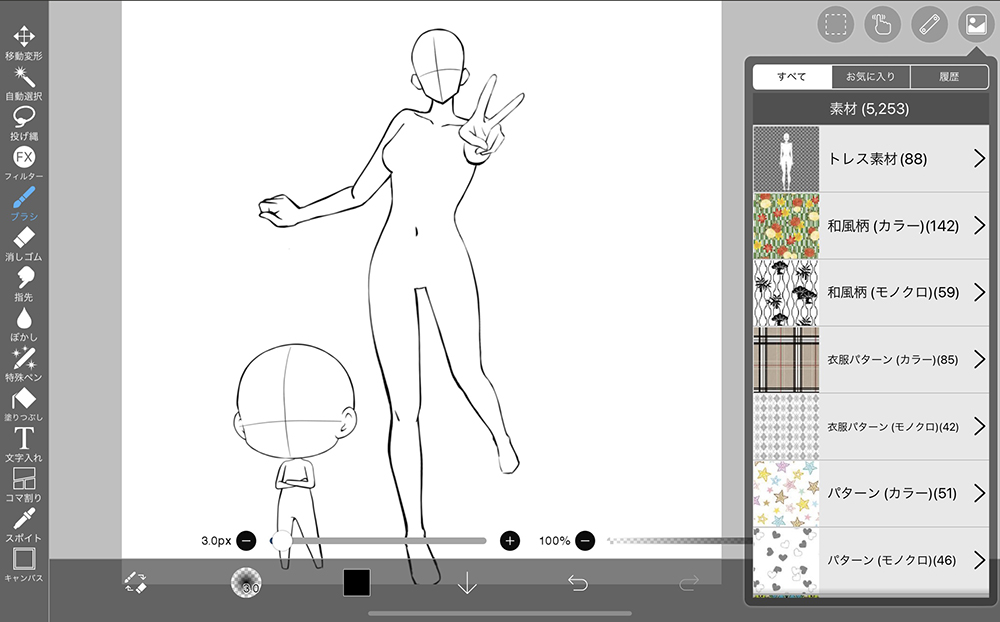
無料で使える人気のイラスト、マンガ用アプリです。作業動画が自動的に撮影され、コミュニティサイトで他のユーザーと共有できます。
47,000本以上のブラシと21,000点以上のテクスチャやトーン、2,100種類以上のフォント、80本以上の画像加工フィルターなどを使用できます。
無料版では使えるブラシの種類が限られていて、無料でアプリ内の全ブラシを使用するには、広告動画の視聴が必須です。
この方法では、一回の視聴でのブラシ使用時間が18時間と限られているので、スムーズに多くの機能を使用したい場合は、有料版を購入する必要があります。
タブレットで見やすい画面配置になっていて、キャンバスが広く使えます。初回起動時には機能説明のポップアップが表示されるのでどこにどの機能があるのか把握しやすいです。
自分で素材を作成したり配布することはできませんが、定期的なアップデートの際に、新しい公式素材を手に入れる事ができます。
2022年11月のアップデートにより、A4、B4サイズでもマンガの印刷に最適な解像度の600dpiが使用できるようになりました。また、「マンガ原稿機能」からマンガ制作専用のキャンバスを手軽に作成することができます。
※最大サイズは16384pxとなっておりますが、使用しているデバイスの性能によっては最大サイズで使用できない場合があります。
アイビスペイントに収録されているトーンにはアンチエイリアスがかかっているため、印刷には向いていません。そのため、モノクロマンガとして印刷する場合は、キャンバスのカラーモードを[2値化]にするのがおすすめです。
CLIP STUDIO PAINTとのデータ連携が可能で、CLIP STUDIOのクラウドにデータをアップロードすれば、レイヤーを残したまま、続きをパソコンやiPadのCLIP STUDIO PAINTで編集できます。
サポートについて:
公式サイトのメールフォームから、開発元に問い合わせができます。その他、目的別の使い方やよくある質問が掲載されています。
使い方を紹介する書籍も発売されています。
価格:
無料(広告表示あり、一部機能制限あり)
有料版(広告除去アドオン)1,500円(税込)
プレミアム会員 300円(税込)/月
プレミアム会員 3,000円(税込)/年
プレミアム会員になるには、アプリ内で購入手続きが必要です。
購入方法:AppStoreよりダウンロードできます
開発元:ibis inc.
公式サイト:アイビスペイント(ibisPaint)
■CLIP STUDIO PAINT(クリスタ)PRO
本格的なイラスト、マンガ、>アニメーションも作れるオールマイティな定番アプリ
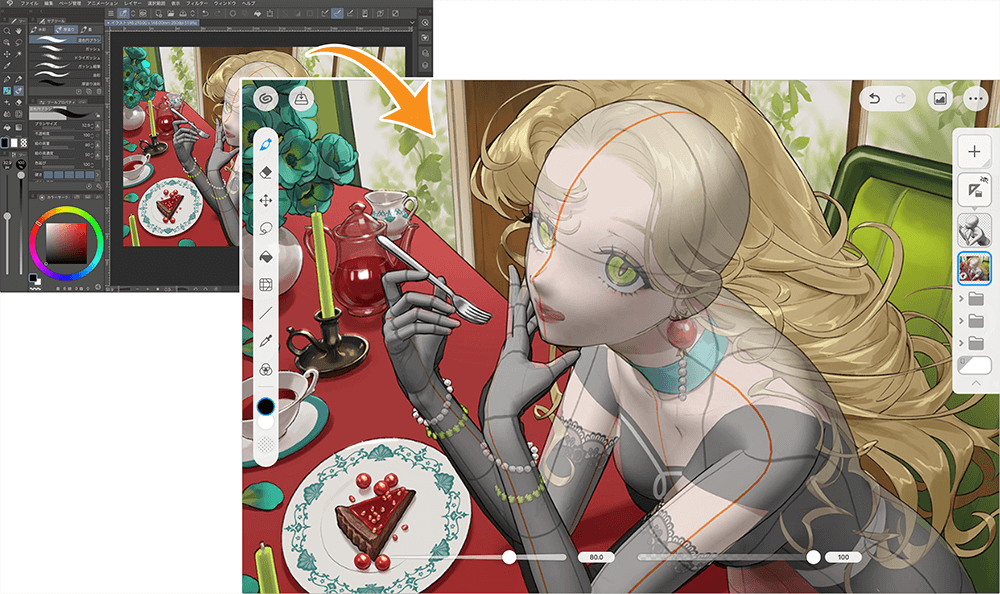
イラスト、マンガ、アニメーションの制作ができる人気のアプリで、実際にプロのクリエーターが仕事で使用したり、アニメーション制作現場、専門学校・美術系学校などで教材としても導入されています。
タブレットやスマホ環境に適したUI「シンプルモード」で広々としたキャンバスでお絵描きができます。初めのうちはシンプルモードを使用して、操作に慣れてきたら全機能を使用できる「スタジオモード」を使うのがおすすめです。
描き味に定評があり、描いた線をパス化できる「ベクター」レイヤーの機能が人気です。重なった線のはみ出しを簡単に消したり、後から線の位置や太さなどの調整ができるので、髪の毛や背景の作業に便利です。
また、作品が無断転載されたり盗用されるリスクを減らす対策として、転載禁止の文言や作者のサインをウォーターマークとしてイラストに加えたり、ノイズパターンを追加できる機能も搭載されています。
筆やブラシ、定規などの描画ツールや、テクスチャ、3D素材が豊富で、自在に配置やポーズを変えられる3D素材や3Dデッサン人形、年齢や作風に合わせて顔のパーツを調整できる3D頭部モデルが使用できる事も特徴です。
任意の色でAIが着彩してくれる[自動彩色]や、Photoshopブラシ(.abr)の読み込み、作業工程を録画できるタイムラプスもあります。
公式素材やユーザーの作成したブラシやパターン画像などの素材をダウンロードして使用できるサービスCLIP STUDIO ASSETSでは、25万点以上の素材が公開されており、自分の好みに合った素材をアプリに追加できます。
PRO版は、イラスト等ページ1枚で完結する作品やうごくイラストが作れます。LINEスタンプや簡単なアニメーションを作ることができます。
複数ページのマンガや本格的なアニメーションを作成したい場合は、EX版がおすすめです。PRO版の設定などそのまま引き継いで、あとからEX版にプラン変更することも可能です。
体験版:
AppStoreからダウンロード後、月額利用プランを申し込むと、最大3ヶ月無料(※1)で使用できます。
※1 はじめて月額利用プランを申し込んだ場合に限ります。また、アプリ経由の申し込みが必要です。詳しくは公式サイトのヘルプを参照してください。
サポートについて:
公式サイトのメールフォームから、開発元に問い合わせができます。
ユーザー同士で質疑応答できるQ&Aサービス「CLIP STUDIO ASK」もあるので気軽に質問できます。ユーザー同士の情報交換は、SNSでも盛んに行われています。
価格:
CLIP STUDIO PAINT PRO 520円(税込)/月(年額3,200円)
このほかにも、他のデバイスと複数台数で利用可能なお得なプランがあります。詳しくは、公式サイトのヘルプを参照してください。
購入方法:AppStoreよりダウンロードできます。
開発元:株式会社セルシス
■CLIP STUDIO PAINT(クリスタ)EX
マンガ機能や、本格的なアニメーション機能が搭載された、プロも使用する定番アプリ

CLIP STUDIO PAINT(クリスタ)EXは漫画制作の定番アプリで、プロアマ問わず世界中で使用されています。
コマ枠、フキダシ、集中線、トーンなど、基本的な漫画機能が揃っているほか、複数ページを一覧で表示できるページ管理機能や、縦読み漫画用の機能などがあります。
原稿の解像度は600dpiと1200dpiも使用可能で、ページ管理機能を使用すれば、最大1000ページの作品制作も可能です。
EX版では、3Dの輪郭を線画として抽出できる[LT変換]があり、キャンバスに配置した3Dオブジェクトをなぞらずに線画や影(トーン)を抽出できるので、作画を時短できます。
抽出後の線画をベクターレイヤーに設定して、[線修正]サブツールや[オブジェクト]サブツールを使えば、線の太さや入り抜き、ペンの種類の変更など、ストロークの修正ができるので、作風に合わせた背景に仕上げることもできます。
近年人気のある縦スクロールマンガ(webtoon、スマトゥーン、等)にも対応していて、webtoon専用のプリセットや、作成中の縦マンガをスマートフォンで表示した時の表示範囲を確認できる機能などがあります。
EXにはチーム制作機能があり、チームメンバーとページを共有して進行具合を確認したり、現在作業しているページを把握することができるので、アシスタントとのやりとりや、同人誌で合同本を出したい時などに便利です。
漫画制作で使用できるトーンやブラシ、フキダシなどの素材をCLIP STUDIO ASSETSのサイトから配布・販売することや、公式素材やユーザーのアップロードした素材をダウンロードして使用することが可能です。
世界中から一日100件以上投稿される素材数は無限大です。タグ検索や定番素材紹介、ランキングなどから、自分の好みに合った素材を楽しんで探すことができます。
SNSでは、ユーザーが気に入ったブラシを「オススメペン」のタグで紹介する投稿が盛んにあり、人気のブラシの情報を得ることができます。
psdファイルへの書き出しが可能で、EX版ではページ管理機能や製本プレビューがあり、印刷物へのデータの扱いに強いほか、web、ムービー形式、SVGなどマルチにデータを書き出せます。
アニメーション機能では、タイムライン、オニオンスキン、キーフレームなど、アニメーション制作に必要な機能を使用できます。TVなどで放送されている長編アニメーション制作にも、CLIP STUDIO PAINTを使用しているスタジオが多数あり、将来本格的なアニメーション制作をしたい人は、CLIP STUDIO PAINTでのアニメーション作りに慣れておくと良いでしょう。
体験版:
AppStoreからダウンロード後、月額利用プランを申し込むと、最大3ヶ月無料(※1)で使用できます。
※1 はじめて月額利用プランを申し込んだ場合に限ります。また、アプリ経由の申し込みが必要です。詳しくは公式サイトのヘルプを参照してください。
※ スマートフォン環境では、毎月30時間すべての機能が無料で使用できます。
サポートについて:
公式サイトのメールフォームから、開発元に問い合わせができます。
ユーザー同士で質疑応答できるQ&Aサービス「CLIP STUDIO ASK」もあるので気軽に質問できます。ユーザー同士の情報交換は、SNSでも盛んに行われています。
価格:
CLIP STUDIO PAINT EX 1,050円(税込)/月(年額8,900円)
このほかにも、他のデバイスと複数台数で利用可能なお得なプランがあります。詳しくは、公式サイトのヘルプを参照してください。
購入方法:AppStoreよりダウンロードできます。
開発元:株式会社セルシス
■ MediBang Paint(メディバンペイント)
クラウド経由で機能を拡大できる、マンガを描く機能が揃った無料ペイントアプリ
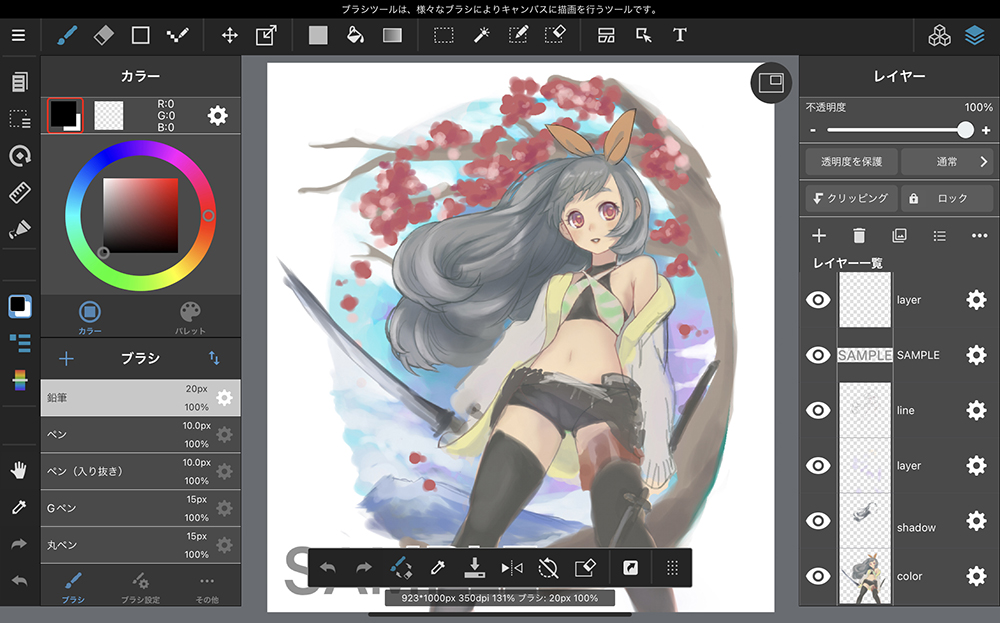
無料で使える、シンプルなお絵描きアプリです。
180種類以上のブラシや、1000種類以上のトーンやフォントワークス株式会社提供の日本語フォントなどを、クラウドを経由することで使用できるようになります。また、作品をクラウド上に保存すると、他の環境でも続きを描けます。
コマ枠やトーンなどのマンガを描くための基本的な機能が備わっていて、同社からは他に「ジャンプPAINT」や「マンガネーム」といったアプリがリリースされています。イラストよりはカラーマンガ、モノクロマンガ制作向けの機能が充実しています。
シンプルなUIで、1つのアイコンに複数の機能が収録されているので、配置に慣れると楽に操作ができます。
集中線や定規などのガイドは、タップすると自動的にキャンバスに表示されるので、感覚的に位置調整ができます。
チーム制作機能が搭載されているので、アシスタントとのやりとりや、同人誌で合同本を作りたい方には便利です。
トーンやふきだし、パターン素材などはアプリ内からダウンロード可能ですが、会員登録とログインが必要になります。
素材は標準の350dpi、印刷用の600dpiのものにページが分かれているので、印刷する予定がある場合には、素材の名称に書いてある解像度の数字に注意しましょう。
多くの機能を使用するには、ユーザー登録を行って、ログインする必要があります。無料版は有料ソフトと比べると、ペン・ブラシの自由度は少なめです
パソコンやiPad、iPhone、Androidなど多くの環境で使用できますが、ペンやブラシなどの設定は、パソコンとiPad間など異なるOS間で引き継ぎできないので注意しましょう。ただし、WindowsとmacOS間は設定を引き継げます。
モノクロマンガを描きたい場合は、MediBang Painか事実上の業界標準であるCLIP STUDIO PAINT(クリスタ)の二択になります。
コミュニティサイトのARTstreetでは、ランキングでのポイント到達実績に応じてユーザーランクが定められ、いずれかのランクに入ると広告非表示が可能です。年間上位のプラチナランクユーザーのみが選ばれるイラストブック掲載などの報酬があります。
サポートについて:
公式サイトに、よくある質問やお絵描き講座が公開されています。内容も充実しているので、デジ絵初心者は要チェックです。公式サイトのメールフォームから、開発元に問い合わせもできます。
公式YouTubeチャンネルの動画に加え、公式サイトのギャラリーで他ユーザーのメイキング動画も公開されており、動画でイラストの描き方を学べます。
価格:無料(一部広告表示あり)
クリエイティブパック 1,300円(税込)
広告非表示アドオン 1,300円(税込)
フィルターパック 600円(税込
購入方法:
AppStoreよりダウンロードできます。
開発元:株式会社MediBang
■ MediBang Paint Pro
より直感的な操作が可能な2024年にリリースされた「MediBang paint」の後継アプリ
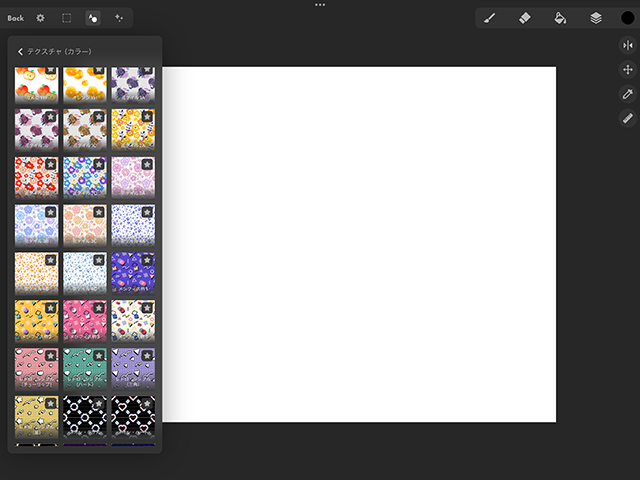
iPadとApple Pencilでのお絵描きスタイルにあわせて作られたアプリで、シンプルかつシックなインターフェースです。
タッチジェスチャーなどにも対応しており、直感的な操作ができます。ただし、Apple Pencilの使用が想定されているアプリのため、指でのお絵描きはできません。また、無料の「MediBang paint」とは異なり、有料アプリとなっています。
「MediBang paint」で使用できる多様なブラシはもちろん「MediBang paint」の有料プランで使用できる一部のテクスチャも使うことが可能です。
また、コマ割り機能や網点トーン素材もあるため、シンプルな画面で漫画を描きたいという方にもおすすめのアプリです。「MediBang paint」で保存したイラストデータを「MediBang Pro」で開いて続きを描くことも可能です。
なお、既存のブラシのカスタマイズは可能ですが、ブラシをインポート・エクスポートする機能やクラウド保存機能がないなど、「MediBang paint」から引き継がれていない機能がいくつかあるので、注意が必要です。
サポートについて:
公式サイトのメールフォームから、開発元に問い合わせができます。その他、目的別の使い方やよくある質問が掲載されています。使い方を紹介する書籍も発売されています。
WEB上にユーザーによるメイキングやTipsが公開されていますが、異なるOSの説明が混在している場合があります。
価格:無料
(30日間の無料体験後に買い切りライセンスを購入/1,800円)
購入方法:
AppStoreよりダウンロードできます。
開発元:株式会社MediBang
■Procreate
Apple Design Awardを受賞した、定番のiPadペイントアプリ
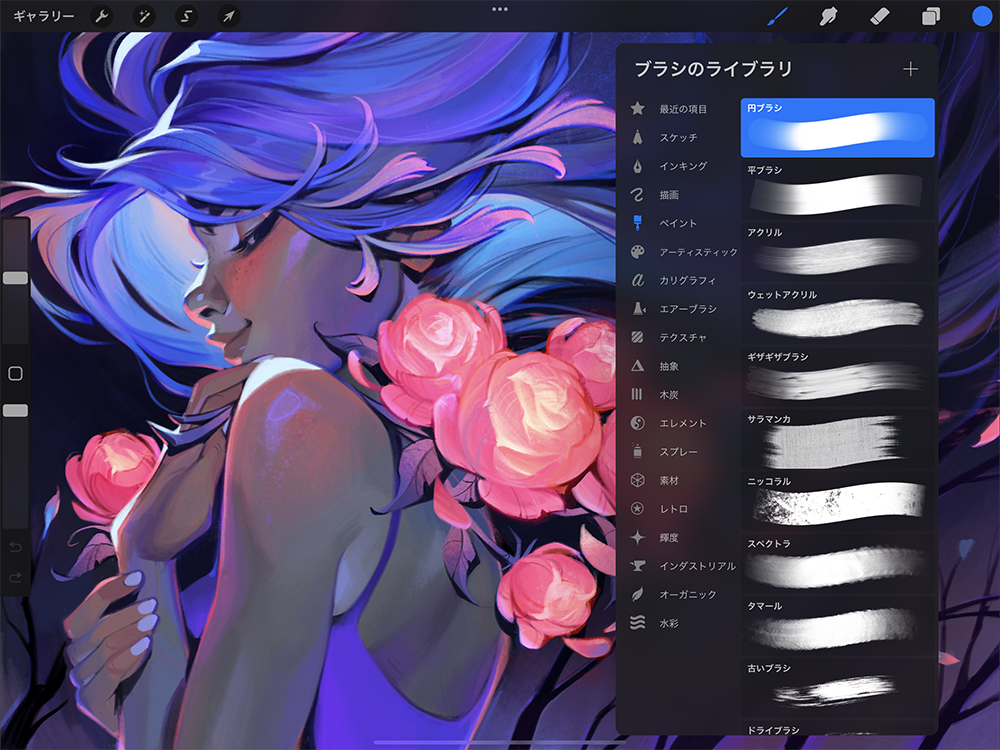
Apple Design Awardを受賞したiPadの定番ペイントアプリです。
シンプルなUIで広いキャンバスで描画できるのが魅力的です。タッチ機能を使いこなせば快適にお絵かきができます。
リアルなアナログ風ブラシが豊富にあるアプリで、カスタムして自作のブラシを配布したり、他のユーザーのブラシをダウンロードする事ができます。また、Photoshopブラシの読み込みも可能です。
ただ、専用の配布サイトが無いので、BOOTHやPIXIV FAN BOX、海外の素材配布サイトなどで探す必要があります。SNSでのファンの口コミなどもチェックするとよいでしょう。
描いたものを長押しすると線がきれいに補正される「QuickShape機能」や、読み込んだ写真から色を読み込んで30色のカラーパレットを作成できるなど、便利な機能が搭載されています。
ほかにも、パース定規の使用や、手書きした文字をテキストとして読み込めたり、数枚のレイヤーでGIFアニメを作れます。
ただ、キャンバスのサイズによってレイヤー数の制限があったり、ショートカットキーの変更が出来ません。
また、公式サイトにはサポートや、Procreateで描いた作品を投稿したり、投稿者にコメントを送れるコミュニティがありますが、日本語に対応していない為、問い合わせなどは英語でやりとりをする必要があります。
買い切り式ですが、体験版がありません。使い方を知りたい場合は、日本語ユーザーが投稿しているTipsやオススメ機能などを検索してみるとよいでしょう。
サポートについて:
公式サイトに使い方や機能解説、問い合わせメールフォームが掲載されています。
価格:買い切り/1,800円(税込)
購入方法:AppStoreより購入できます
開発元:Savage Interactive Pty Ltd
■Procreate Dreams
「Procreate」の基本ツールやインターフェースが引き継がれた新たなアニメーションアプリ
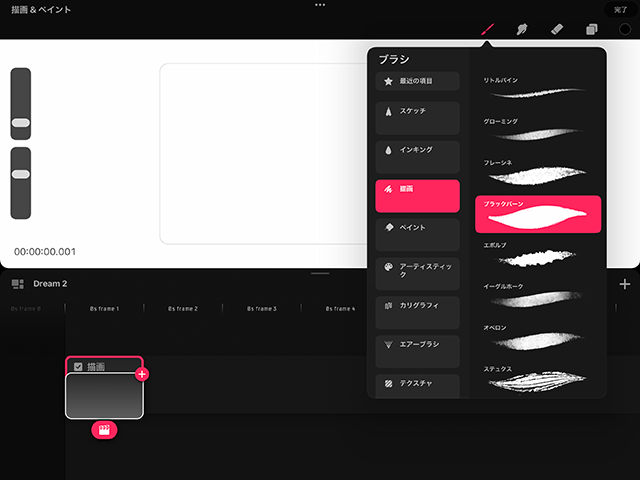
基本的なインターフェースや機能、多彩なブラシツールなど「Procreate」とほぼ同じなので、普段から「Procreate」を使用していてアニメーションにも挑戦したいという方に特におすすめのアプリです。
「Procreate」のシンプルな画面に、アニメーション作成に使う「タイムライン」が追加されたものが「Procreate Dreams」の画面となっています。
タイムラインの編集も長押しやドラッグを基本としたシンプルな動作が多いです。
キャンバス上でイラストをユーザーが移動させ、その動きをそのままキーフレームに登録をすることができるなど、「Procreate」の感覚的な操作がさらに進化しています。オーディオや動画の読み込み、編集もできます。
イラスト描画機能の基本的なものは「Procreate」とほぼ同じで、初心者の方にも使いやすいものとなっています。
しかし、イラストを描くときに使用する「クイックシェイプ」「選択範囲」「移動」「拡大・縮小」、ブラシカスタムを行う「ブラシスタジオ」などのいくつかの機能は現在搭載されておらず、描画機能については少し物足りないかもしれません。
なお、iPadの機能「Split View」を使用して「Procreate」で作成したイラストデータやブラシデータを直接読み込ませることが可能です。
サポートについて:
公式サイトに使い方や機能解説、問い合わせメールフォームが掲載されています。
価格:買い切り/3,000円(税込)
購入方法:AppStoreより購入できます
開発元:Savage Interactive Pty Ltd
■Sketchbook
シンプルなUIで、簡単なスケッチから本格的なアートイラストも描ける無料アプリ
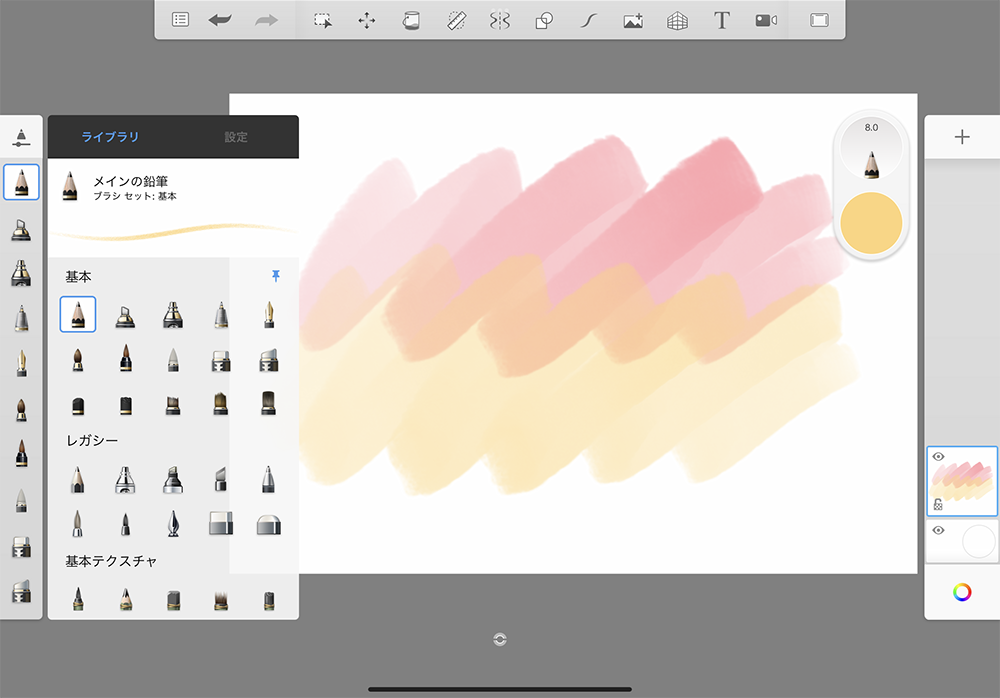
イラストや製図、デザイン画、簡単なアニメーションを作成できるアプリです。
デフォルトブラシは140種類以上あり、ペン先が一覧で表示されるので、アナログでスケッチをする時のように、様々な種類のブラシを感覚的に選ぶことができます。
ブラシはカスタマイズ可能で、新しく作成したり、プロのアーティストが作成したブラシをダウンロードすることができます。キャンバスを長押しするとポップアップが表示され、色やブラシの種類、ブラシサイズなどを変更できます。ポップアップは選択後に消えるので、キャンバスを広く使用できます。
ストロークから形を自動予測して、直線や簡単な図形を綺麗なシェイプで描く事ができ、小物や背景を描く時に便利です。
ほかにも、1点~3点透視のパース定規や、変形機能、PSDファイルの読み込み、最大4つのレイヤーを使用した簡単なアニメーションなどが活用できます。
基本的なお絵描きは楽しめますが、レイヤーマスクやクリッピング機能が無いので、他のソフトを使っている人は慣れが必要です。
サポートについて:
公式サイトにトラブルシューティングや機能説明、問い合わせフォームがありますが、日本語に対応していないため、問い合わせは英語でやりとりをする必要があります。
価格:無料(アプリ内課金あり)
購入方法:AppStoreよりダウンロードできます
開発元:Sketchbook, Inc.
■Adobe Fresco
混色やにじみのアナログ画材らしさにこだわった、Adobeの人気ペイントアプリ
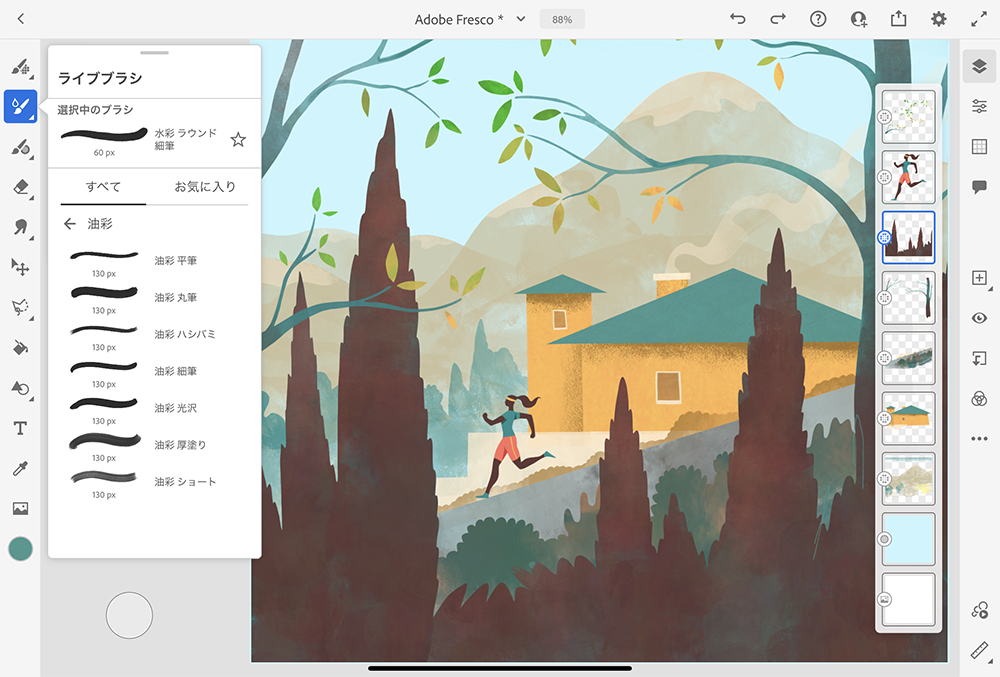
ドローイングに特化した、Adobeのペイントアプリです。
タブレットで作業しやすい画面でキャンバスを広く使用できるうえ、従来のPhotoshopブラシの読み込みができるので、すでにAdobe製品に慣れている人にはおすすめです。
水彩絵の具のように色が伸び、水量などが調節できるライブブラシが人気で、実際の絵の具のような色の混ざりが特徴的です。
無料版でも充分に利用できますが、有料版にアップグレードすると、ブラシやツールの解放ができます。
ラスターとベクターの二つのブラシを同じキャンバスで使うことができるので、線画と塗りの特徴を活かした描画が可能です。
画面調整やアニメーションなどの機能は、他のAdobe製品と連携することを前提に作られています。PhotoshopかCreative Cloudコンプリートプランをすでに利用されている方は、Frescoのライセンスも含まれているので、追加料金なしで他製品と併用して制作できます。
サポートや使い方について:
公式サイトのメールフォームのほか、チャットを使用した問い合わせができます。
公式サイトのチュートリアルは水彩画や油絵のような絵画らしい表現が中心です。
無償版(フリーミアムモデル) :機能が制限されますが、無料で利用開始できます。
有料版へのアップグレード方法:
公式サイトか、Adobe creative cloud、App storeより購入できます。
単体での購入のほか、Adobe Photoshop 単体プラン、Adobe Creative Cloud コンプリートプランに付帯して利用できます。
価格:無料
アプリ内課金あり
開発元:Adobe Inc.
■Adobe Illustrator:グラフィックデザイン
他のAdobeアプリとも連携可能な、定番のグラフィック制作アプリ
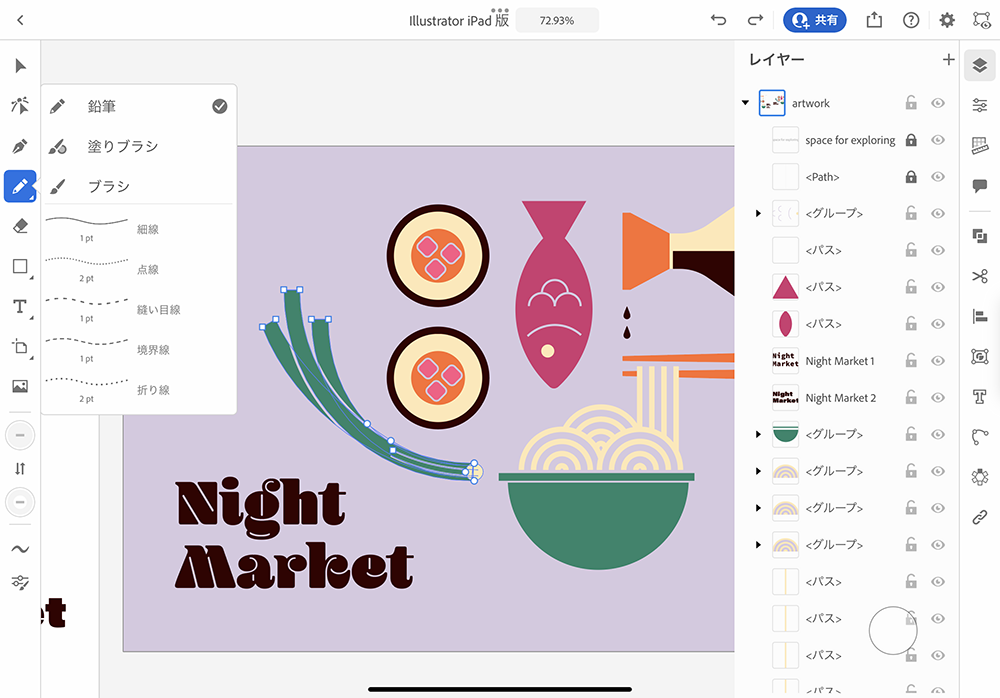
ベクター・ドローソフトウェアの代表格、Adobe IllustratorのiPad版アプリです。
iPadに適した画面構成と、Apple Pencilに対応した描画システムで、紙にペンで描くように直感的にデザインができます。
iPad版では18,000種類以上のフォントや、20種類以上のカラーパレットが使用でき、Adobe Creative Cloudに加入していれば、Photoshop、Fresco、PC版のAdobe Illustratorのデータを読み込む事も可能。
保存したデータは自動的にクラウドに同期されるため、使用するデバイスを選びません。Illustratorを使用している人にはおすすめです。
一ヶ月無料で使用できますが、期限後には有料プランに加入する必要があります。月額1,080円Adobe Illustrator iPad版プランでは、18,000種類以上のフォントやクリエイターによるライブコンテンツの視聴、ガイド付きチュートリアルなど、Illustratorの機能を使用できます。月額1,600円のアドビデザインモバイルバンドル版では、Illustratorのすべての機能に加えて、Creative Cloud ExpressやPhotoshop、Frescoなど、Adobeのモバイル版のアプリを使用することができます。
ただ、どちらかを選択しないと無料版は使用できないので、無料でお試しだけしたい方は一か月後に注意しましょう。
サポートや使い方について:
公式サイトのメールフォームのほか、チャットを使用した問い合わせができます。
チュートリアルは動画付きのものが充実しています。
価格:無料
アプリ内課金あり
Illustrator iPad版: 月々払い
1,080円(税込)
デザインモバイル版:月々プラン
1,600円(税込)
デザインモバイル版:年間プラン
15,800円(税込)
※Adobe Illustratorを含むCreative Cloudプランに加入している場合、課金不要です。
購入方法:
AppStoreよりダウンロードできます。
開発元:Adobe Inc.
■Realistic Paint Studio
本物の画材を使用しているように、リアルなアナログ風イラストを楽しめるペイントアプリ
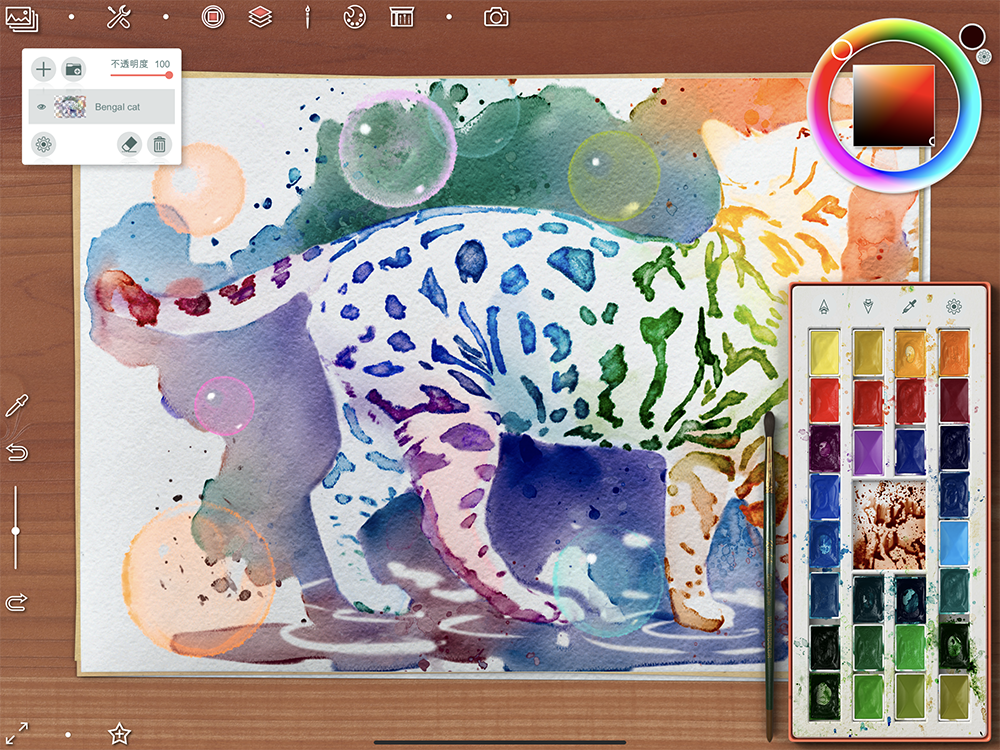
リアルなアナログテイストでイラストを描くことが出来るアプリです。
素描、水彩、油彩の3つのスタイルで描く事を想定した、伝統的な素描と絵画に特化した52種類の画材ブラシが搭載されています。
絵の具の広がりやかすれ具合、垂れる雫の表現や、パレットで絵の具を混ぜ合わせる操作は、本物のアナログ作品を描いているような楽しさがあります。
本格的なサンプルイラストを見ると描くのは難しそうに思いますが、お手本とキャンバスを並べながら描画できる丁寧なチュートリアルがあるので、感覚的に機能を覚えられます。
実際に机に画材を広げている時のように、パレットや画材ケースを選択し、そこから画材を取り出せたり、描いた作品を3次元空間に置いたようにテンプレートに合成できる57種類のショーケース機能などがあります。
他にもスケッチブック、紙、キャンバスの15種類のリアルなキャンバスに描けることや、実際の素材をスキャンして作成した5種類のテクスチャなど、描画以外の操作もリアリティのあるお絵かきを体験できます。
アナログ感を追求していますが、レイヤー機能はあります。
レイヤー構成を保持したまま保存する場合は「.rps」というRealistic Paint Studio特有の形式で保存します。
アプリ自体は英語版のみですが、公式サイトは一部日本語に対応している為、簡易的な機能説明を確認することができます。詳しい使い方は英語で表記されているので、ページ翻訳や日本語ユーザーが投稿している使い方の記事などを参考にするとよいでしょう。
サポートについて:
公式サイトによくある質問や問い合わせフォームがあります。
言語:英語
価格:買い切り/2,000円
購入方法:AppStoreよりダウンロードできます
開発元:Aleksandr Komarov
■Art Set
絵の具のかすれや混色を活かした表現ができる、無料のペイントアプリ
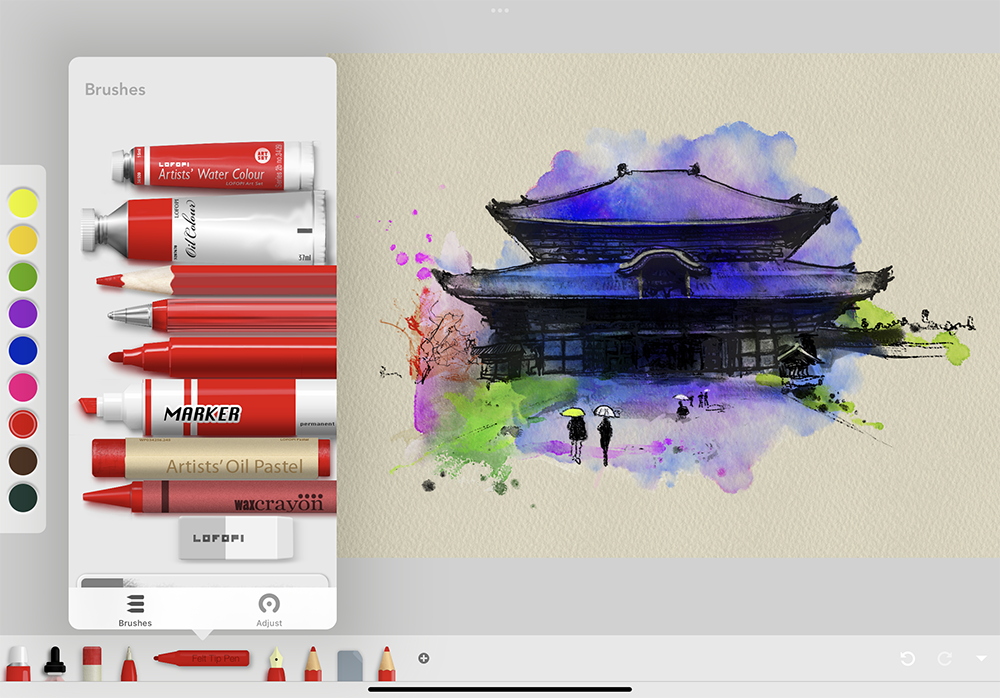
アナログ画材の再現度が高く、水彩・油彩・色鉛筆・ボールペン・フェルトペン・マーカー・オイルパステル・クレヨンなど多数のブラシが収録されています。
パレット上で絵の具のように色を混ぜ合わせることができ、描画した際のかすれ具合などもアナログに近い表現が可能で、特に油彩系のブラシでは、塗り重ねると実際の絵の具のように盛り上がり、アナログに近い感覚で塗ることができます。
ブラシアイコンが元の画材の形をしている為、どのブラシを選べば良いか分かりやすく、デザイン性にも優れています
ただ、無料版では制限されている機能が多いので、課金をしないと出来ないことがたくさんあります。
アプリ内課金をすると、ロックされていたブラシの解放や、キャンバスサイズの変更、図形ツールや色調補正など、多数の機能を解放することが可能です。
解放後もレイヤーには枚数制限があり、キャンバスサイズとファイルサイズによって使用できる枚数が異なるので、たくさんレイヤー分けしたい人は確認しておくとよいでしょう。
アプリ自体が英語版の為、機能や合成モードなど、UIに記載されている単語も英語から読み解く必要があります。
価格:無料(アプリ内課金あり/2,000円)
言語:英語
購入方法:AppStoreよりダウンロードできます。
開発元:Lofopi Ltd
■Zen Brush 3
書道や水墨画風のにじみが広がる表現が楽しめるペイントアプリ
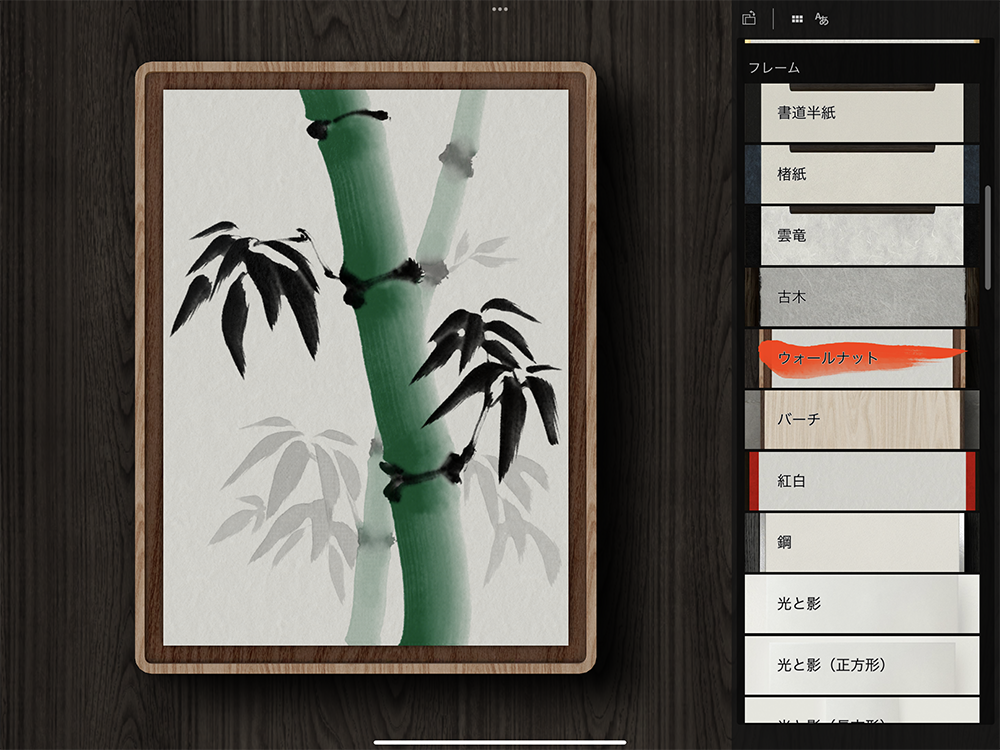
筆のリアルなタッチが特徴で、書道や水墨画のような作品が描けるアプリです。
「Zen Brush 3」のバージョンからカラー対応され、日本の伝統色から選ばれた30色を使用できます。
ブラシの水分量の調節が可能で、水墨画のようにじゅわっと広がるにじみや、書道のようにエッジの効いた筆のタッチを再現できます。
実際に和紙や半紙に描いた時のように繊維状に色が広がっていくので、描画時の動きも楽しめます。
3Dシミュレートされた描画システムで、色や墨が混ざり合うぼかしの表現も可能です。
起動してすぐに描ける手軽さとシンプルなUI、筆圧検知で実際の筆のように描けるストローク、ガイド機能でバランス良く描ける事など、デジタルでありながら本格的な禅アートが出来ると人気のアプリです。
画像や写真を読み込んで文字を書き足す事もできるので、アナログイラストや他のアプリで描いたイラストにも本格的な書道や水墨画のテイストを加える事が可能です。
本物のような和紙背景のスタイルテンプレートや、こけしや扇子など、一風変わった和風のテンプレートもあり、筆でのお絵描きを楽しめます。
サポートについて:
公式サイトによくある質問や問い合わせフォームがあります。
価格:買い切り/800円
購入方法:AppStoreよりダウンロードできます。
開発元:© 2020 P SOFTHOUSE Co., Ltd. Developed by PSOFT MOBILE
■Affinity Designer 2 iPad版
本格的なベクターアートを制作できる、レイヤー無制限の人気アプリ
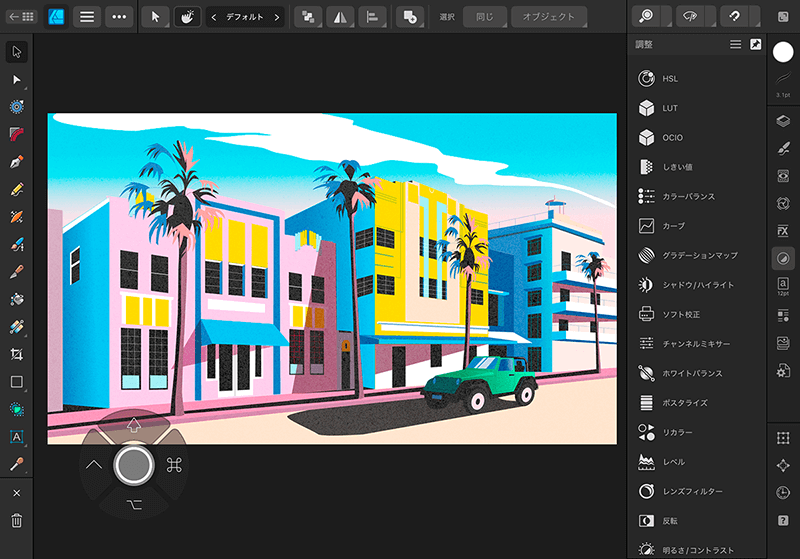
デザインやイラスト、ブランディング、ロゴ、アイコン、UI/UXデザイン、デジタルアートなどが出来るプロフェッショナル向けのグラフィックデザインアプリです。
使用にはアカウント作成が必要です。
iPadのタッチ機能に対応したコマンドコントローラやクイックメニューが実装されています。Apple Pencilの筆圧、傾き、角度感知にも対応しているのでスムーズに制作が行えます。
レイヤー数が無制限で、膨大なオブジェクトを使用できることが魅力的です。デフォルトで使用できるオブジェクトやテンプレートも豊富に収録されています。ラスターで使用できるペンや筆、ハッチングブラシなども収録されていて、ベクター以外の描画も可能です。レイヤーはカラータグやグループで管理ができ、Windows、Macとのデバイス間でやり取りをしてもファイルは保持されます。
写真やイラストを読み込んで「ライブピクセル」を実行すると、Illustratorの「ライブトレース」のようにベクターに変換して読み込みができ、スマートにパスの作業ができます。
公式サイトには動画のチュートリアルが多数あり、使い方を学ぶことができます。音声は英語なので日本語字幕を設定してみてください。
サポートについて:
公式サイトによくある質問や問い合わせフォームがあります。
価格:無料
7日間の無料トライアル後、アプリ内課金で利用可能。(1,750円)
サブスクリプションなし。
購入方法:AppStoreよりダウンロードできます。
開発元:Serif Labs
■Linearity Curve ベクターグラフィックデザイン
基本的なベクター機能が揃った、人気の無料のアアプリ
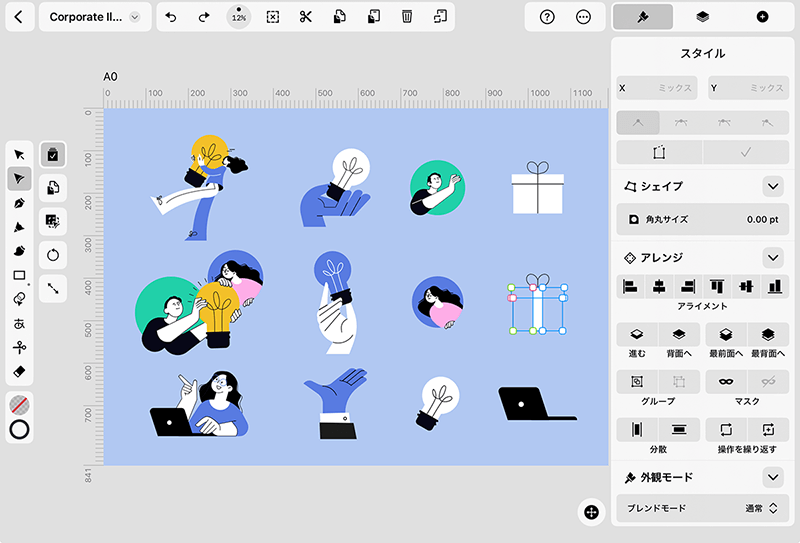
Linearity Curveはベクターグラフィックデザインに必要なツールが一通り揃っている、人気の無料アプリです。
iPadに最適化されたシンプルな画面で、キャンバスを広く使用できます。アイコン配置は他社のアプリと少し違うので慣れが必要です。
パスの描画、修正、パスのアウトライン化、フォントの読み込み、アクティブレイヤーの分離などのベクターに適した機能が揃っているほか、タイムラプスの記録も可能です。
アプリ内に統合された「Unsplash」と「Iconator」から直接、数百万ものイメージと80,000点以上の著作権フリーのアイコンを使用できます
ブラシで描くようにベクター描画でき、感覚的にオブジェクトを作成できます。「自動トレース」を行うと、Illustratorの「ライブトレース」のように画像からベクター線を抽出できます。
ai、PDF、SVGでの書き出しが可能ですが、重いデータを書き出しするとアプリが落ちてしまう事もあるようです。
サポートについて:
公式サイトによくある質問や問い合わせフォームがあります。
使い方解説もありますが、英語表記のため、日本語には対応していません。
価格:無料
アプリ内課金あり
購入方法:AppStoreよりダウンロードできます。
開発元:Linearity GmbH
(制作 描きナビ編集部)






















